BuhoCleaner
全面清理优化助手
在Mac系统的使用过程中,随着时间推移,各种临时文件、缓存以及残留数据会逐渐占据大量磁盘空间,影响系统性能。BuhoCleaner作为一款专门为Mac用户打造的清理优化软件,能有效解决这些问题。它由Dr. Buho Inc.开发,兼容苹果M系列芯片,支持从OS X 10.10到最新版本的macOS系统 。该软件具备简洁易用的操作界面,集成了丰富实用的功能,为Mac用户提供了全方位的系统清理和优化解决方案。
一、磁盘空间释放
- 垃圾文件清理:自动扫描并清理系统缓存、DMG文件、系统日志文件、应用缓存文件、浏览器缓存、Xcode垃圾文件以及资源回收站文件等。这些垃圾文件长期积累,会占用大量磁盘空间,通过BuhoCleaner的一键清理功能,可轻松释放出少则几个GB,多则几十GB的宝贵空间 。
- 大文件清理:能够快速定位Mac中大于特定大小(可自定义,默认为100MB)且较长时间(可自定义,最长1年)未使用的文件。用户可直观看到大文件的信息,并根据需求选择删除,优化磁盘存储结构,释放大量空间。
- 重复文件清理:智能扫描所有文件夹,精准识别并删除重复的照片、视频、文档、音乐等各类文件。还能根据不同文件类型选择重复条目及文件夹,避免手动查找的繁琐,进一步节省磁盘空间 。
- 相似照片清理:在重复文件清理功能中,该软件可自动扫描出系统里的相似照片,帮助用户清理那些内容相近、占据额外空间的图片文件,进一步提升磁盘空间利用率 。
- 应用卸载及残留清理:不仅能彻底移除应用程序,还针对100多个特殊应用程序进行深度卸载优化,清除应用程序残留的文件和配置信息,避免残留文件持续占用磁盘空间 。
二、系统性能优化
- 启动项管理:用户可清晰查看开机启动的程序及服务,根据自身需求禁用不必要的开机启动项,减少系统启动时加载的程序数量,从而加速开机速度,提升系统整体性能 。
- 内存清理:帮助解决长时间未重启的Mac系统偶尔出现的卡顿问题,通过一键释放内存,让系统运行更加流畅 。
- 重建Spotlight索引:有效解决系统搜索异常、不工作等问题,使Spotlight搜索功能恢复正常,提高文件搜索效率 。
- 重置DNS缓存:当遇到因运营商DNS偏差等导致的网络问题时,通过重置DNS缓存,可帮助用户解决网络连接或网站加载异常等情况 。
三、安全与隐私保护
- 碎纸机:提供安全的文件删除方式,可永久性删除文件,且删除后文件无法恢复,用于安全销毁隐私文件,保护用户的隐私安全 。
四、系统状态监控
- 状态栏系统监控:用户可在Mac状态栏按需选择显示CPU占用、CPU温度、内存占用、磁盘空间、风扇转速、网速等系统运行状况信息,实时了解系统状态 。
五、磁盘空间可视化分析
- 磁盘空间分析:以直观的图片形式展示文件夹大小,帮助用户快速定位大文件夹,清晰了解磁盘空间使用情况,进而合理规划存储空间,便于更好地管理磁盘资源 。
版本历史
常见问题
运行终端.app,执行sudo xattr -rc /Applications/xxx.app,路径改成安装包的路径;完成后再次打开应用程序,你会看到一个信息确认框,大意是提示运行该程序有风险,点击「打开」即可。
按住 Control 键,鼠标单击该软件,在弹出的菜单中选择 打开;或 鼠标右键 点击该软件,选择「显示包内容」,然后进入 Contents → MacOS → 按住 Control + 鼠标左键单击此目录中与该软件同名的 Unix 可执行程序; 以上操作过后,该软件会加入 macOS 内置的安全设置白名单中,下次就可以正常从启动台运行。
打开:偏好设置 → 隐私与安全性 → 安全性;选择任何来源
没有任何来源选项?
运行终端.app,执行下面代码:
- 如果是 macOS 10.12 ~ 10.15.7:
sudo spctl --master-disable - 如果是 macOS 11.0 及以上版本系统:
sudo spctl --global-disable
- 首先选择与自己macOS系统对应的版本,比如电脑芯片、版本等。
- 多个破解版本存在建议使用TNT版,安装简单方便,其他的都有点复杂,对于小白用户来说有点困难。
- 100M以内的文件在蓝筹云里,下载速度还可以。大于100M的分别在百度网盘和阿里云盘;百度网盘限速严重,因此建议使用阿里网盘。
本站前期的部分安装包需要密码,请尝试输入hellomac.cc。后面逐渐取消密码设置。
如何关闭 SIP?关闭后有什么影响??
SIP 指的是 System Integrity Protection,即系统完整性保护。这是一个用于保护 macOS 系统文件不被篡改的安全机制,自 macOS 10.11 开始引入。当 SIP 被关闭后,macOS 会面临一定的安全风险,如果你的数据非常重要则请谨慎关闭,风险自担。
如何关闭 SIP?
首先进入回复模式:
- 英特尔机型:重启,当屏幕彻底变黑后,赶快按住 Command + R 键,直到屏幕上出现苹果标志。如果之前没有进入过这个模式,macOS 可能需要下载一些数据,当下载完成后,macOS 将自动进入恢复模式,即 Recovery。
- M1/M2(Apple Silicon):Mac 处于关机状态时,按住电源按钮大约 10 秒直到屏幕亮起,然后转到“选项”(Options),可能需要输入系统密码。
在终端.app中运行:csrutil disable
重启!
hellomac.cc。下载后请删除文件后缀.docx!


SteerMouse
mac最强鼠标增强工具

UBar
全能Dock栏增强工具
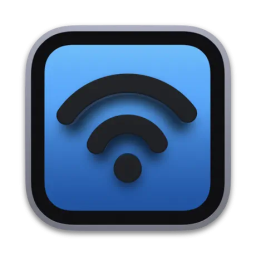
NetWorker Pro
网络状态监控与管理工具

Lungo
防休眠与专注辅助工具
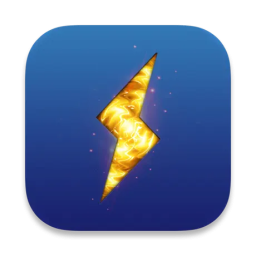
Battery Indicator
电池管理的智能助手

DiskCatalogMaker
高效磁盘文件索引与管理工具





评论与咨询